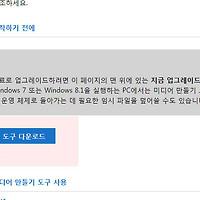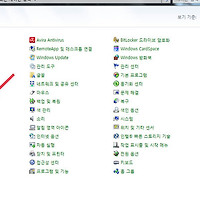하드웨어 안전하게 제거 아이콘 복구 나오게 하는 방법
안녕하세요.오늘은 하드웨어 안전하게 제거 아이콘 나오게 하는 방법에 대해서 알아보겠습니다.
이기능은 외부장치를 연결후 해제시 안전하게 제거해주는 기능으로 usb,하드 해제시 필수적으로 사용해야 하는 기능입니다.
그럼 하드웨어 안전제거 아이콘이 나오도록 설정하는 방법에 대해서 설명하도록 하겠습니다.
1. 제어판 실행후 정렬방식을 작은아이콘이나 큰아이콘으로 변경한후 관리도구를 클릭해 열어주세요.

2. 관리도구창이 열리면 가장 하단에 컴퓨터 관리를 클릭합니다.
3. 장치관리자를 클릭후 외부디스크(외장하드,usb)를 디스크드라이브에서 선택해 열어주세요.
4. 해당 드라이브의 장치속성이 열리면 2번째 정책을 클릭한후 아레 하드웨어 안전하게 제거를 클릭합니다.
5. 하드웨어 안전하게 제거창이 새로나오면 중간에 중지를 눌러 하드웨어연결을 끊을수 있습니다.
중지후에 장치를 제거해주시면 되겠습니다.
6. 다른 방법으로는 도스 명령어창을 이용해 불러오는 방법이 있습니다.
실행(단축키: 윈도우 + r)을 눌러 cmd를 열어줍니다.
cmd창이 열리면 Ruldll32.exe shell32.dll,control_ruldll hotplug.dll을 그대로 입력후 엔터키를 눌러주세요.
7. 마찬가지로 하드웨어 안전하게 제거창이 나오게 되며 중지후 제거해주시면 되겠습니다.
이상으로 하드웨어 안전하게 제거 아이콘 복구 나오게 하는 방법을 마치겠습니다.
- 윈도우 7 램인식 문제 및 용량 문제 해결방법
- 윈도우7 탐색기 열리는 폴더 바꾸는 방법
- 윈도우7 드라이버 삭제 초기화 하는 방법
- 윈도우7 인터넷창 뜨는속도 빠르게 설정하는 방법
- 윈도우8.1 폴더 라이브러리 삭제 제거하는 방법
- 윈도우7 텔넷 접속 및 명령어 사용방법
- 스마트폰 연락처 주소록 백업하는 방법
- pdf 비밀번호 암호 해제 제거 PDF Password Unlocker 체험판 사용방법
- 윈도우7 서비스팩1 32 64비트 실행 및 설치오류 해결방법 (Windows7 SP1)
- 기타악보 편집 재생 프로그램 Guitar Pro 체험판 사용방법
'컴퓨터팁 > 윈도우' 카테고리의 다른 글
| 윈도우7 네트워크 바로가기 아이콘 바탕화면 만들기 생성방법 (0) | 2016.04.22 |
|---|---|
| 윈도우7 부팅속도 빠르게 설정하는 방법 (0) | 2016.04.21 |
| 윈도우 디펜더 켜기 끄기 쉬운 방법 (0) | 2016.04.19 |
| 윈도우 미디어 플레이어 재설치 쉬운방법 (0) | 2016.04.18 |
| 윈도우10 순정 정품 iso 다운로드 usb복사하는 방법 (0) | 2016.04.17 |
| 윈도우7 절전모드 암호 설정방법 (0) | 2016.04.15 |
| 윈도우 부팅 시작프로그램 삭제 중지하는 방법 (0) | 2016.04.15 |
| 윈도우 제어판 위치 실행 및 바탕화면 아이콘 생성방법 (0) | 2016.04.14 |
| 윈도우7 스테레오믹스 키는법 설정 설치하는 방법 (0) | 2016.04.13 |
| 윈도우 실행 단축키 열기 사용방법 (0) | 2016.04.12 |